游戏录屏软件哪款最好用?高清不限时长录制,就在这
【之前我有一款常用的录屏软件,个人觉得录制视频还是不错的,但是这款软件录制的文件会比较大,不太适合长时间录制游戏画面。所以想问下大家有没有高清不限时长的游戏录屏软件推荐?】
在选择游戏录屏软件时,用户通常希望能够获得高质量的录制效果,同时不受时间限制。哪款游戏录屏软件好用?以下是专为游戏录制而设计的优秀软件,让您体验更多高级录制功能。

游戏录屏软件推荐1:Xbox Game Bar
免费游戏录屏神器不妨考虑电脑自带的录屏工具【Xbox Game Bar】,它内置在win10/11中,我们在玩电脑游戏的时候,可以通过它来捕获视频和屏幕截图,录制的视频免费且高清。操作步骤如下:
第1步:首先,按下电脑键盘上的【win+i】打开设置窗口,点击【游戏】选项。
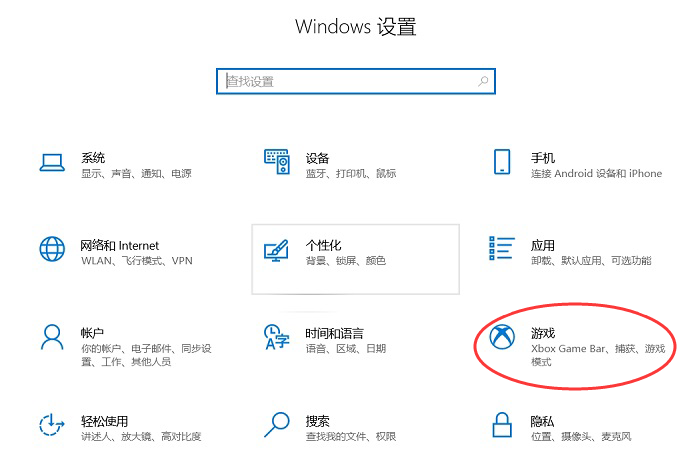
第2步:点击左侧的【Xbox Game Bar】,确认它是开启的。
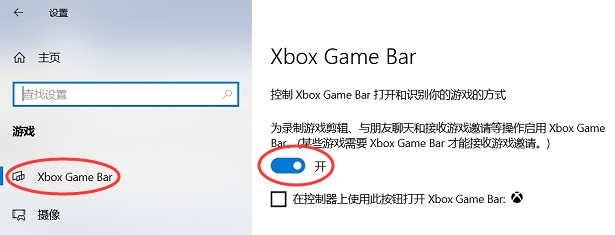
第3步:开启此功能后,就会弹出Xbox的界面。我们可以点击圆形录制按钮,或者通过快捷键【Win+Alt+R】来快速开始录制游戏视频。
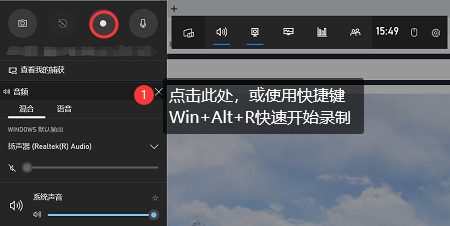
游戏录屏软件推荐2:数据蛙录屏软件
虽然Xbox可以录制电脑屏幕上的应用以及游戏画面,但是它不可以录制空桌面。录制时长有限制(不超过4小时),且生成的文件过大,不易于分享。
那么,有其他好用的游戏录屏软件推荐吗?有的,推荐大家使用数据蛙录屏软件。
为什么推荐数据蛙录屏软件?
- 1.高清录制:支持高清录制,确保您的游戏画面细节清晰可见。
- 2.不限时长:可以录制任意长度的游戏过程,不受时间限制。
- 3.实时标记:在录制过程中,可以使用实时画笔和文字工具添加标记,让录制内容更加生动。
- 4.多种录制模式:软件提供全屏录制、窗口录制等多种模式,满足不同游戏录制需求。
- 5.简单操作:软件界面友好,操作简单,即使是初学者也能快速上手。
怎么录制自己打游戏?操作步骤如下:
第1步:在数据蛙官网下载录屏软件,开始享受高质量游戏录制的乐趣。打开软件,选择【游戏录制】。
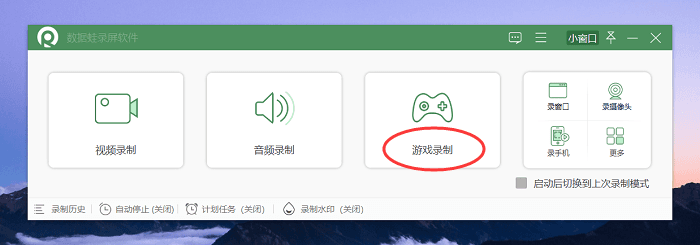
第2步:确保游戏进程启动,点击【选择游戏】的下拉列表,从游戏窗口或进程中选择要录制的内容。
开启【扬声器】或者【麦克风】的按钮。如果需要进行更多设置,就点击右上角【三横杆】里面的【设置】选项。比如,我们可以把【视频质量】改为【高质量、优质量、无损质量】等。
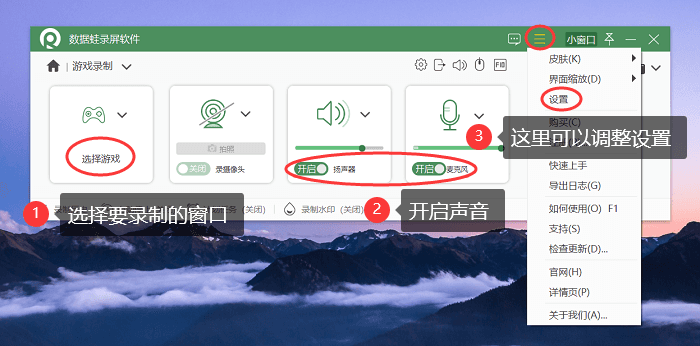
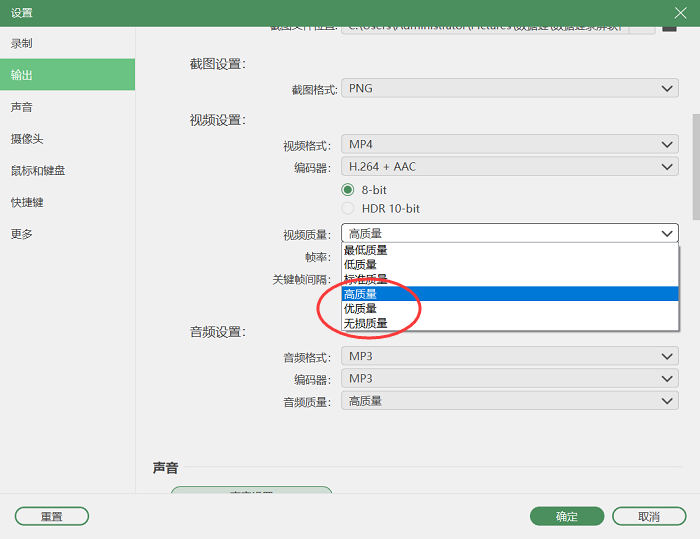
第3步:录制设置完成后,点击录制按钮开始录制,软件将自动显示你的游戏窗口并开始录制。
第4步:当游戏窗口隐藏或退出,程序将自动结束录制。点击【高级剪辑】,我们可以对录制的游戏视频进行编辑和处理,例如分割视频、增加新片段、添加特效等。如果需要更多处理(压缩、合并、转换视频等),可以在【录制历史】进行编辑。
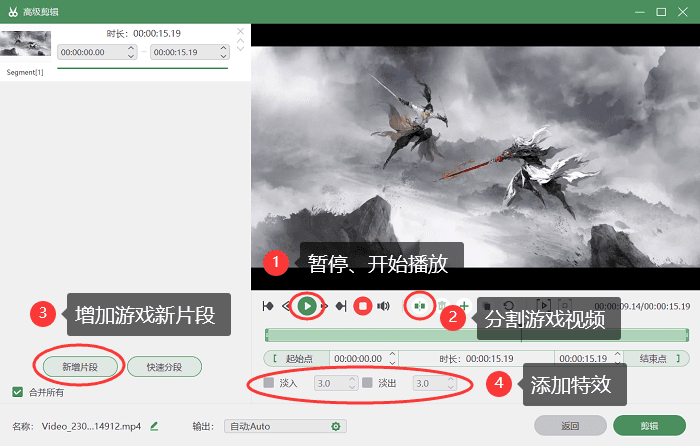
对于寻找高质量游戏录制软件的用户来说,数据蛙录屏软件是一个理想的游戏录屏软件。它不仅提供高清、不限时长的录制功能,还具备实时标记等多项实用功能,为您的游戏录制带来更多可能性。
不管您是新手还是有经验的玩家,数据蛙录屏软件都能满足您的录制需求,助您记录游戏中的精彩瞬间!
